- Às vezes, sua Internet pode estar funcionando com um de seus navegadores, mas não funciona com outros aplicativos habilitados para Internet.
- Na maioria dos casos, esse problema é causado por uma configuração inadequada de proxy, que só permite que determinados aplicativos usem a Internet. Nós podemos ajudá-lo a consertar isso.
- Confira nosso Seção de solução de problemas de rede para mais guias fáceis de seguir.
- Visite nosso Rede e hub de Internet para descobrir mais guias de rede e dicas e truques.
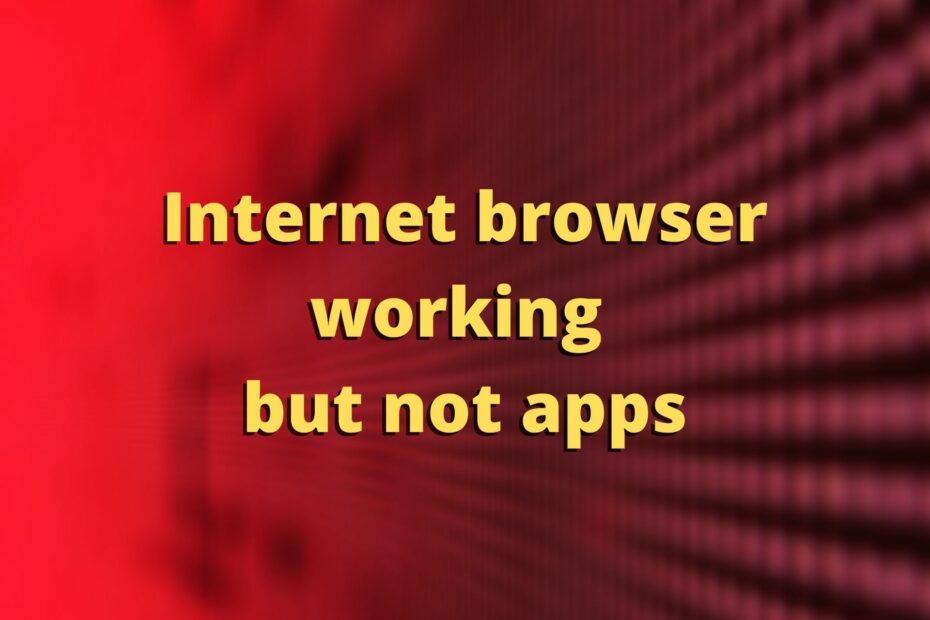
Este software manterá seus drivers ativos e funcionando, protegendo-o contra erros comuns de computador e falhas de hardware. Verifique todos os seus drivers agora em 3 etapas fáceis:
- Baixar DriverFix (arquivo de download verificado).
- Clique Inicia escaneamento para encontrar todos os drivers problemáticos.
- Clique Atualizar drivers para obter novas versões e evitar o mau funcionamento do sistema.
- DriverFix foi baixado por 0 leitores este mês.
Às vezes, você pode perceber que sua Internet funciona com um de seus navegadores, mas não com outros aplicativos habilitados para Internet.
Na maioria das vezes, esse problema é provavelmente causado por uma configuração de proxy incorreta em seu PC.
De acordo com usuários que já tiveram esse problema, a conexão com a Internet funcionou muito bem no Firefox.
No entanto, não funcionou durante o uso cromada, Edge e outros aplicativos instalados em seus PCs, como a Microsoft Store.
Se você também foi afetado por esse problema, verifique nossas sugestões abaixo e saiba como corrigi-lo com facilidade.
O que posso fazer se meus aplicativos do Windows 10 não conseguirem se conectar à Internet?
Execute o solucionador de problemas da Windows Store
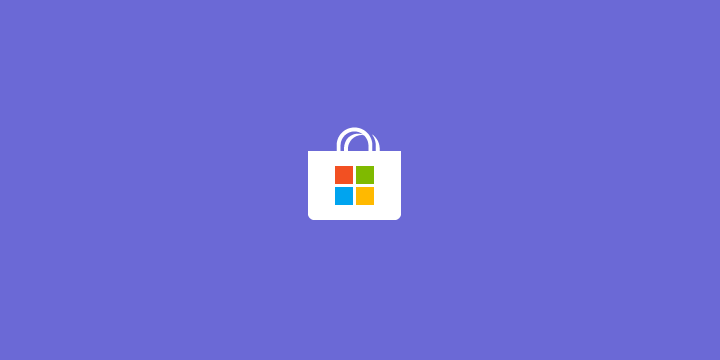
O solucionador de problemas de aplicativos integrados do Windows pode ajudá-lo a corrigir problemas com a Microsoft Store e qualquer um de seus aplicativos.
Veja como você pode usá-lo nesta situação:
- Abra o ComeçarCardápio
- Selecione Definições
- Vamos para Atualizações e segurança
- Navegue até o Resolução de problemas aba
- Role para baixo e selecione Aplicativos da Windows Store
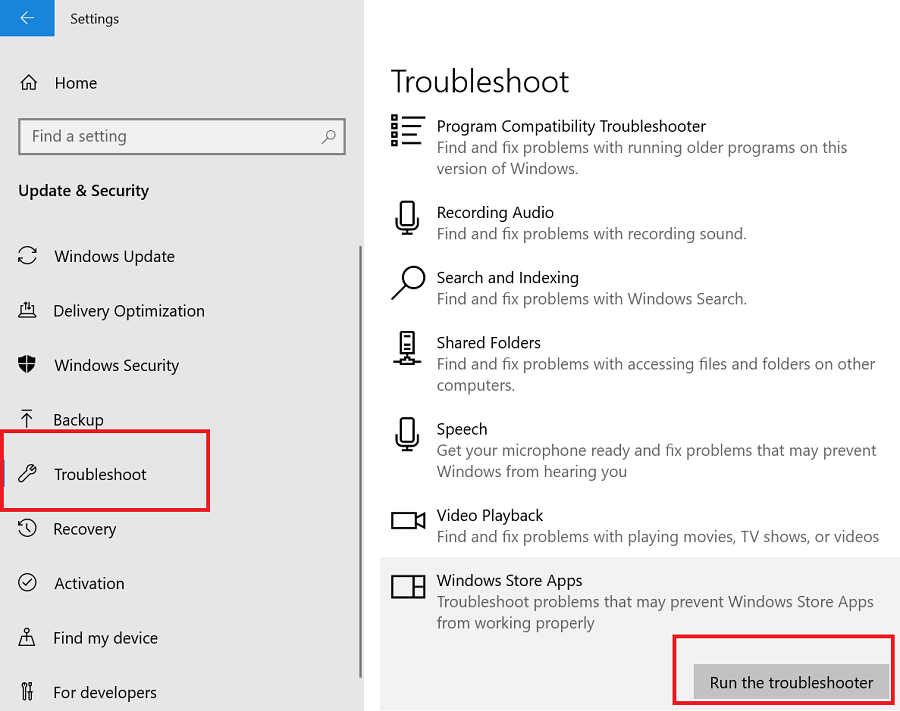
- Clique no Execute o solucionador de problemas botão
- Aguarde até que o solucionador de problemas analise seu sistema em busca de problemas que
- Aplique todas as correções recomendadas pelo solucionador de problemas
- Verifique se os aplicativos conseguem se conectar à Internet
Desativar VPN e Firewall

- Abre o teu VPN cliente
- Desconecte-se do servidor VPN ao qual você está conectado
- Verifique se seus aplicativos têm acesso à Internet
- Caso contrário, continue seguindo estas etapas
- Abra o ComeçarCardápio
- Selecione Definições
- Vamos para Atualização e segurança
- Dirigir a Segurança do Windows

- Clique no Firewall e proteção de rede botão
- Selecione seu rede atualmente ativa
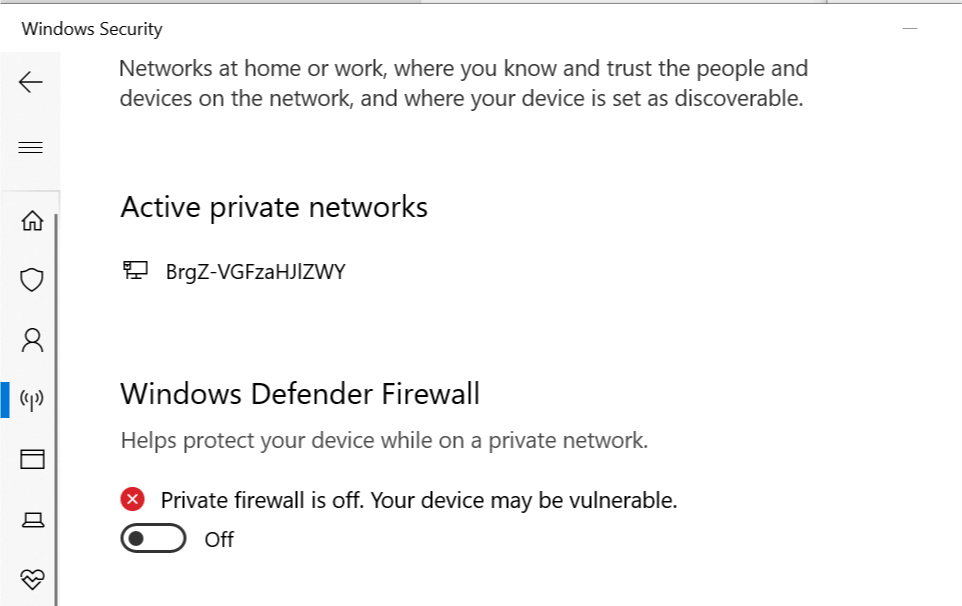
- Alterne o pequeno interruptor em Firewall do Windows Defender fora
- Inicie o aplicativo Microsoft Store
- Verifique se há melhorias.
Desativar proxy para LAN

Desativar proxy para LAN
- aperte o Tecla Win + R combinação no seu teclado
- Modelo ao controle e clique OK para abrir o painel de controle
- Vamos para Rede e Internet
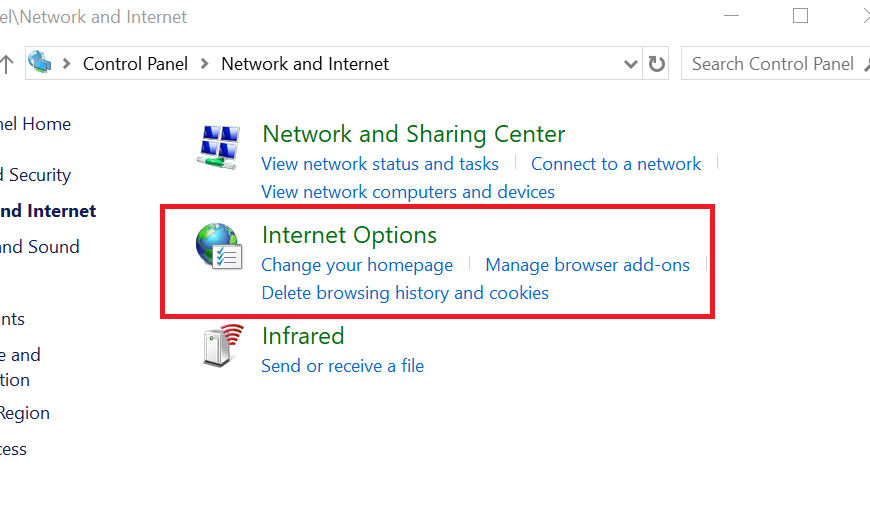
- Selecione opções de Internet
- Vou ao Conexões aba
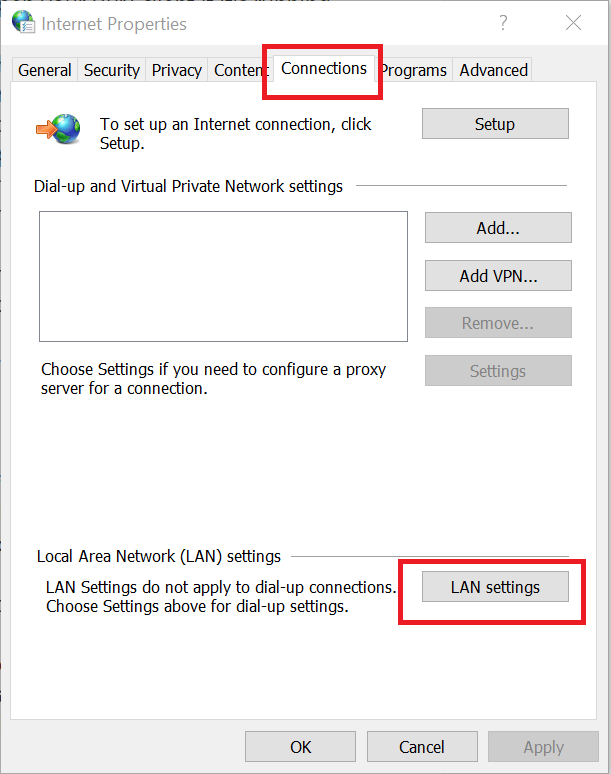
- Clique no Configurações de lan botão no Configurações de rede local (LAN) seção
- Certifique-se de que Detectar configurações automaticamente a caixa está marcada.
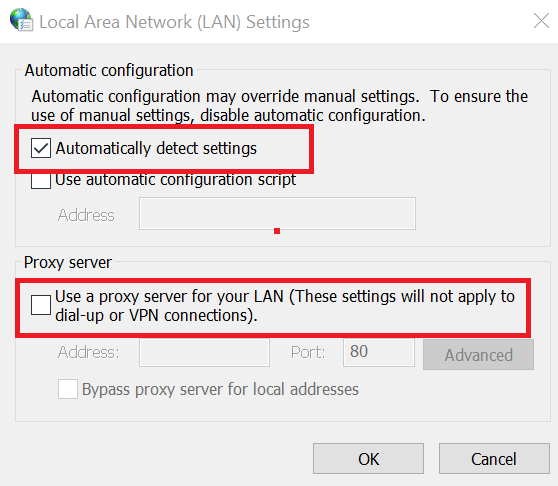
- Desmarque o Use um servidor proxy para sua LAN (essas configurações não se aplicam a conexões dial-up ou VPN) caixa
- Clique OK para salvar as mudanças
- Clique Aplicar e OK novamente
- Desconecte e reconecte à sua rede
- Verifique se o problema foi resolvido
Configurações inadequadas de proxy podem atrapalhar a capacidade do seu PC de usar uma conexão de Internet fora do seu navegador.
Não consegue desativar o proxy em seu PC com Windows 10? Confira nosso guia e saiba como você pode corrigir esse problema rapidamente.
Portanto, faz sentido desabilitar o proxy em sua rede por um tempo pode ajudar a voltar ao normal.
Conclusão
Levando tudo em consideração, se você notar que sua conexão com a Internet funciona em um determinado navegador da web, mas não com outros aplicativos em seu PC, você está no lugar certo.
O problema é provavelmente causado por uma configuração de proxy incorreta em seu computador e nosso guia pode ajudá-lo a corrigi-lo rapidamente.
![Protocolo de rede ausente no Windows 10 [GUIA PASSO A PASSO]](/f/2a27a31de2b975884d7d8e87c30be028.jpg?width=300&height=460)
![A conexão com a Internet é limitada no Windows 10 [Guia completo]](/f/51b4c827ae7a8cc11a0b4fc0b35a312f.jpg?width=300&height=460)
